- Navigation rapide : Techniques de récupération sur Mac
- Recommandation : Récupérer les fichiers définitivement supprimés sur Mac
- Comment fonctionne le terminal Mac et qu'est-ce que la commande rm ?
- Comment récupérer des fichiers définitivement supprimés sur Mac Terminal ?
- Comment récupérer des fichiers supprimés sur Mac sans utiliser Terminal
Avez-vous déjà déplacé des fichiers du Bureau vers la Corbeille ou effacé une clé USB pour en supprimer toutes les données ? Sur un ordinateur Mac, il existe de nombreuses façons de supprimer un fichier. Quelques options s'offrent à vous si vous venez de détruire involontairement un fichier sur votre Mac. Par exemple, l'utilisation du terminal Mac est l'une des options les plus rapides. Vous pouvez rapidement récupérer les fichiers supprimés en entrant quelques lignes de commande spécifiques.
Vous pouvez également utiliser des outils de récupération de données tiers pour récupérer les fichiers définitivement supprimés. Nous préparons ici une navigation rapide des méthodes de récupération Mac et des scénarios de chaque utilisateur au cas où vous auriez besoin d'eux pour restaurer vos fichiers.
Navigation rapide : Techniques de récupération sur Mac
Si vous êtes à l'aise avec les lignes de commande, vous pouvez choisir d'utiliser Mac Terminal pour effectuer vos tâches, car il vous permet de mettre à jour votre Mac rapidement et de manière permanente. Cependant, il arrive que le terminal Mac ne fonctionne pas, notamment lorsque le nom d'un fichier supprimé contient des symboles étranges ou des traits d'union. Dans ce cas, si le Terminal ne fonctionne pas, il existe trois autres façons de récupérer des fichiers définitivement supprimés sur Mac.
| 🔮Récupérer avec le logiciel de récupération de données Mac | Il s'agit d'une solution complète pour la récupération des fichiers supprimés de façon permanente, qui ne nécessite pas d'expertise technique supplémentaire. Il convient aux utilisateurs qui souhaitent récupérer des fichiers qui ne sont pas disponibles avec d'autres méthodes. |
| ⚙️Récupérer les fichiers supprimés sur Mac Terminal | Cette méthode convient aux utilisateurs qui préfèrent utiliser le terminal pour la récupération de fichiers et qui ont de l'expérience avec les outils de ligne de commande. Elle fait progresser les utilisateurs qui sont familiarisés avec l'interface de ligne de commande et qui ont une connaissance du système de fichiers Mac. |
| 🎒Lancer la sauvegarde Time Machine | Si vous disposez de sauvegardes régulières, il s'agit du moyen le plus simple de récupérer les fichiers supprimés, mais il ne convient qu'à l'utilisateur qui a sauvegardé les fichiers sur Time Machine. |
| 🗑️Récupérer les fichiers supprimés de la corbeille | Cette méthode convient aux utilisateurs qui ont récemment supprimé des fichiers et qui n'ont pas vidé ou contourné la Corbeille. |
Recommandation : Récupérer des fichiers définitivement supprimés sur Mac
Si vous n'êtes pas familier avec la ligne de commande, un programme de récupération de données Mac est votre meilleur choix. EaseUS Data Recovery Wizard for Mac peut aider à récupérer des fichiers supprimés par la ligne de commande et restaurer des données à partir de disques durs formatés sur Mac, d'une infection virale, d'une réinstallation du système, etc.
Suivez les trois étapes ci-dessous pour savoir comment récupérer le Mac facilement et rapidement.
Étape 1. Sélectionnez l'emplacement du disque (il peut s'agir d'un disque dur interne/SSD ou d'un périphérique de stockage amovible) où vous avez perdu des données et des fichiers. Cliquez sur le bouton "Analyser".

Étape 2. Le logiciel exécute une analyse rapide et une analyse approfondie et s'efforce de trouver le plus grand nombre possible de fichiers supprimés sur le volume sélectionné.

Étape 3. Dans les résultats de l'analyse, sélectionnez le ou les fichiers et cliquez sur le bouton "Récupérer" pour les récupérer..

Consultez le tutoriel vidéo ici si vous ne savez toujours pas comment opérer.
- 00:00 - Récupération des fichiers effacés
- 00:23 - Assistant de récupération EaseUS
- 01:14 - Option de rachat
- 01:41 - Option d'annulation
- 02:12 - Récupération Time Machine
- 03:07 - Récupérer des fichiers avec Terminal
De nombreux utilisateurs de Mac ont prouvé l'efficacité de l'outil. Si vous souhaitez résoudre le problème de la récupération des fichiers Mac, partagez-le sur Facebook, Twitter, Instagram et d'autres plateformes de médias sociaux !
Comment fonctionne le terminal Mac et qu'est-ce que la commande rm ?
Grâce à divers raccourcis de commande, dont Terminal, l'application de ligne de commande de macOS, vous pouvez effectuer rapidement et efficacement diverses activités sur votre Mac sans avoir à répéter manuellement des étapes spécifiques.
Comment fonctionne le terminal Mac ?
Vous pouvez utiliser Mac Terminal pour lancer un programme, ouvrir un fichier, copier un fichier, télécharger un fichier, modifier l'emplacement ou le type d'un fichier, supprimer un fichier, récupérer un fichier supprimé (ne fonctionne qu'avec les fichiers qui ont été déplacés dans la corbeille Mac), et bien plus encore. Il vous permet de prendre le contrôle de votre ordinateur et de procéder rapidement à des ajustements particuliers.
Qu'est-ce que la commande rm ?
La ligne de commande peut être utilisée pour communiquer avec votre Mac à l'aide de l'outil connu sous le nom de Terminal. Linux et macOS étant tous deux des systèmes d'exploitation de type Unix, des outils similaires sont disponibles pour les deux systèmes d'exploitation. Bash est le nom de l'interface de ligne de commande (CLI), ou le langage que vous utilisez dans Terminal pour communiquer avec votre Mac.
En exécutant la ligne de commande"rm -rf ./Desktop/myScript.sh" dans Mac Terminal, les utilisateurs peuvent supprimer plusieurs fichiers indésirables en même temps.
La commande rm supprime simplement l'entrée du répertoire correspondant au fichier tout en laissant intacts les blocs de disque qu'il a utilisés. Vous pouvez essayer de redécouvrir le contenu de ces blocs à l'aide de méthodes avancées. L'essentiel est que rien d'autre ne réutilise les blocs de disque que votre fichier représente.
Comment récupérer des fichiers définitivement supprimés sur Mac Terminal ?
Si vous avez effectué une suppression rapide à l'aide de la ligne de commande rm pour supprimer par erreur des fichiers utiles sur le bureau ou ailleurs sur Mac, les fichiers n'iront pas dans la corbeille, de sorte que vous ne pourrez pas récupérer les fichiers perdus directement dans la corbeille. Mais ne vous inquiétez pas, vous pouvez toujours utiliser les méthodes avancées ci-dessous pour récupérer les fichiers supprimés en ligne de commande.
Étape 1. Allez dans "Applications" > "Utilitaires" > double-cliquez sur "Terminal" pour ouvrir l'application.
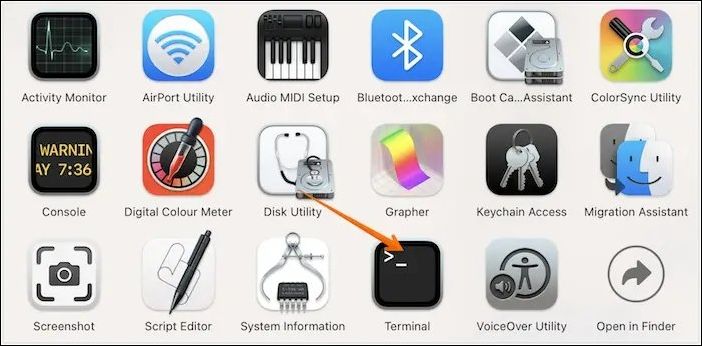
Étape 2. Tapez la commande de terminal suivante : cd.Trash puis appuyez sur "Return".
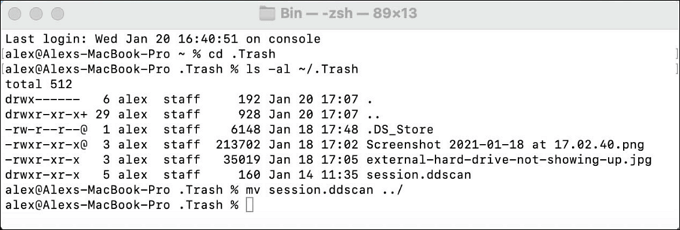
Étape 3. Tapez mv xxx ../. Remplacez la partie "xxx" par le nom complet du fichier que vous avez supprimé. Appuyez sur la touche "Return".
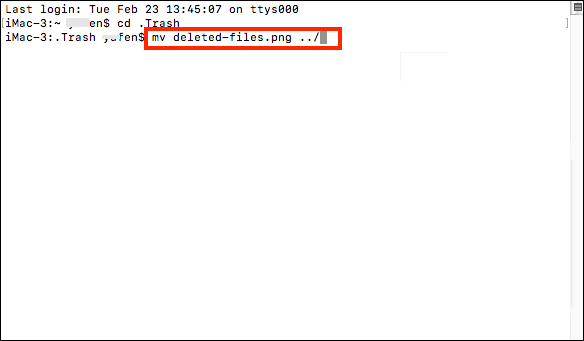
Étape 4. Tapez Quit dans la fenêtre du terminal.
Étape 5. Lancez la fenêtre "Finder". Saisissez les noms des fichiers supprimés dans la barre de recherche située en haut à droite de la fenêtre pour trouver les fichiers restaurés.
| 📖Remarque : Vous devez taper exactement les commandes du terminal, sinon la récupération des données échouera. |
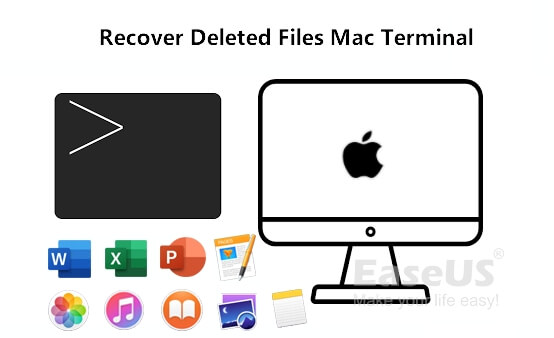
Comment récupérer les fichiers supprimés du terminal Mac ?
Nous vous montrons ici comment récupérer des fichiers supprimés à l'aide de Terminal et comment restaurer des fichiers définitivement supprimés. Lire la suite >>
Comment récupérer des fichiers supprimés sur Mac sans utiliser Terminal
Time Machine, la fonction de sauvegarde intégrée de votre Mac, sauvegarde automatiquement tous vos fichiers, y compris les applications, la musique, les photos, le courrier électronique, les documents et les fichiers système. Grâce à la sauvegarde, la récupération des fichiers supprimés sur Mac à partir de la ligne de commande sera facilement réglée.
Étape 1. Connectez le disque de sauvegarde Time Machine à votre Mac et allumez-le.
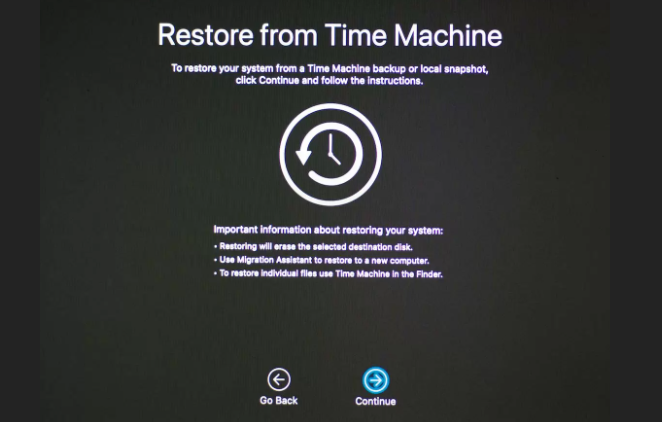
Étape 2. Recherchez les fichiers que vous souhaitez restaurer dans votre sauvegarde Time Machine. Sélectionnez un élément, appuyez sur la barre d'espacement pour le prévisualiser et assurez-vous qu'il s'agit bien de celui que vous voulez.
Étape 3. Cliquez sur "Restaurer" pour récupérer les éléments que vous avez sélectionnés.
En conclusion
La suppression des fichiers dans la corbeille et leur restauration dans le dossier d'origine ont fonctionné, même si toutes les données supprimées n'ont pas pu être récupérées à l'aide de Mac Terminal. Cependant, comme il ne peut récupérer que les éléments qui ont été déplacés vers la corbeille, nous conseillons vivement d'utiliser EaseUS Data Recovery pour récupérer tous les fichiers supprimés, qu'ils aient été supprimés temporairement ou définitivement.
FAQs sur comment récupérer des fichiers définitivement supprimés sur Mac Terminal
Voici 3 questions supplémentaires sur le terminal Mac pour récupérer le fichier supprimé. Les réponses se trouvent ici.
1. Pouvez-vous récupérer des fichiers définitivement supprimés sur Mac ?
OUI. À l'aide d'un outil de récupération de données Mac spécialisé, vous pouvez récupérer des fichiers qui ont été définitivement perdus sur un Mac. Cependant, la manière dont vous traitez les données perdues après un accident dépend beaucoup de la base du résultat de la récupération.
2. Est-il possible de récupérer des fichiers définitivement supprimés ?
Oui. Vous pouvez restaurer les fichiers supprimés à partir des sauvegardes Time Machine si vous les avez déjà sauvegardés. Sinon, vous pouvez récupérer les fichiers définitivement effacés à l'aide d'applications de récupération de données tierces comme EaseUS Data Recovery Wizard for Mac.
3. Comment récupérer des données à l'aide du terminal ?
Vous pouvez récupérer des fichiers supprimés à l'aide des commandes textuelles uniques du terminal Mac. Le Terminal Mac est une excellente option si vous souhaitez restaurer des fichiers définitivement supprimés sur un Mac sans utiliser d'outil tiers. Cependant, vous ne pouvez utiliser la commande Terminal que pour récupérer des fichiers supprimés dans la Corbeille Mac.
